Dizinleri senkronize ediyor veya verileri yedekliyorsanız, oluşturduğunuz kopyanın orijinaliyle aynı olup olmadığını bir kez daha kontrol etmek iyi bir fikirdir. Veriler mükemmel bir şekilde kopyalanmadığında veya bazı veriler hiç kopyalanmadığında sorunlar ortaya çıkabilir. Bilgisayarınızda iki özdeş klasör varsa, Windows 11'de iki klasördeki dosyaları karşılaştırmak için aşağıdaki püf noktalarını kullanın.
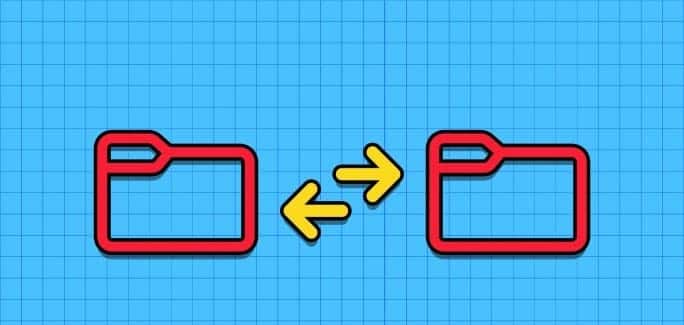
İki klasörün ve dosyanın boyutunu hızlı bir şekilde karşılaştırmak için varsayılan özellikler listesini kullanabilirsiniz. Ancak temeldir ve ayrıntıya girmez. İki klasörü eksik dosyalar açısından karşılaştırmak için Komut İstemi'ni ve WinMerge ve FreeFileSync gibi üçüncü taraf araçları da kullanabilirsiniz.
1. Özellikler menüsünü kullanın
Windows 11'de iki klasördeki dosyaları karşılaştırmanın en kolay yoludur. "Dosya Gezgini" Ve açmak için klasöre sağ tıklayın "Özellikler".
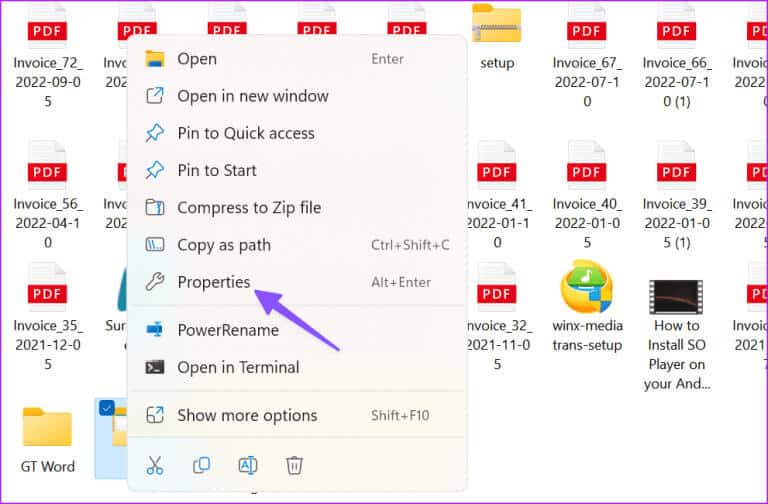
İçindeki dosya ve alt klasörlerin boyutunu ve sayısını not edin. Şimdi başka bir klasörün özelliklerini açın ve kontrol edin.

eğer Dosya Gezgini Windows'ta açılmıyor, Sorunu çözmek için özel kılavuzumuza göz atın.
2. Komut İstemi'ni kullanarak komut satırı aracılığıyla
Yukarıdaki numara yalnızca iki klasör arasındaki temel farkları gösterir. Daha fazla ayrıntı için iki klasörü karşılaştırmak üzere Komut İstemi'ni veya Windows PowerShell'i kullanabilirsiniz. Alt klasörleri değil, yalnızca iki klasör arasındaki farkları gösterir.
Adım 1: koşmak dosya Gezgini Ve klasöre sağ tıklayın. Bul kopya Yol olarak. Dikkat.
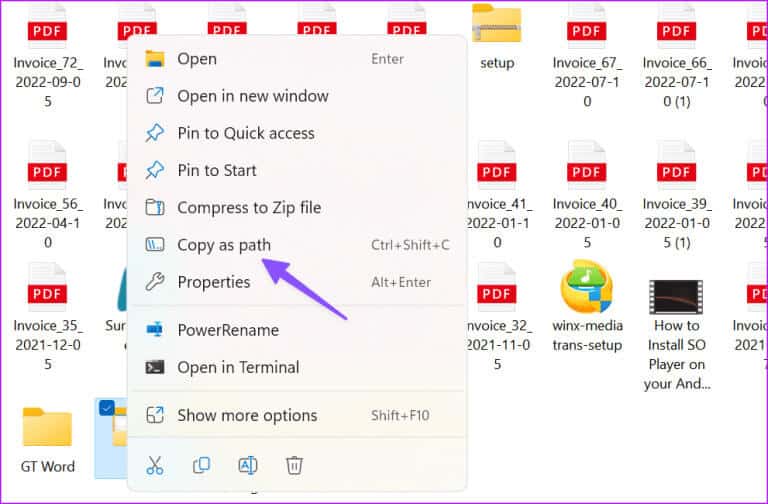
Adım 2: Başka bir klasör için de aynısını yapın.
Windows'a tıklayın ve Komut İstemi'ni arayın
Aşama 3: aç Komut istemi kullanma Yönetici hakları.
Adım 4: tip Aşağıdaki komut Her iki dosya yolu ile.
robocopy "D:\Test" "D:\Test 2" /L /NJH /NJS /NP /NS
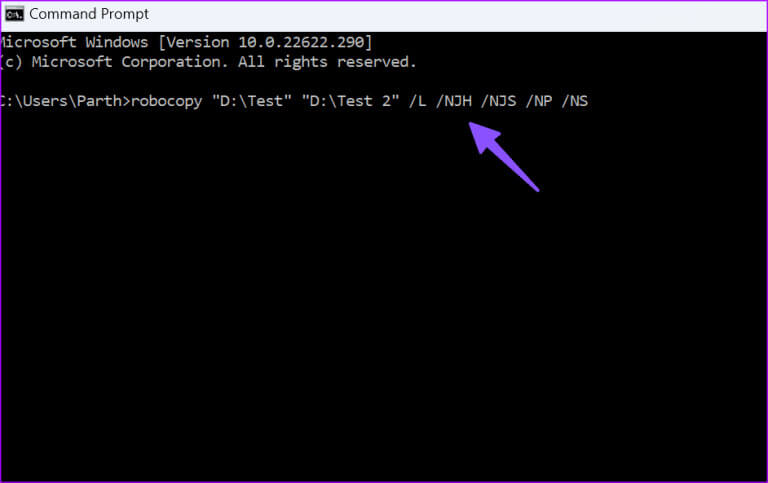
Komut istemi iki klasör arasındaki farkları görüntüler.
- Ek dosya: Geçerli dosya ilk klasörde değil ikinci klasörde görünür.
- Yeni dosya: Geçerli dosya ikinci klasörde değil, ilk klasörde görünür.
- Daha eski: Dosyalar her iki klasörde de mevcuttur, ancak oluşturulma tarihi ilk klasörde daha öncedir.
- en son: Dosyalar her iki klasörde de mevcuttur. Yaratılış tarihi ikinci ciltte daha erkendir.
3. İki klasörün içeriğini karşılaştırmak için WINMERGE'i kullanın
WinMerge, Windows kullanıcıları için ücretsiz bir karşılaştırma aracıdır. Yazılımla en fazla üç klasörü kolayca karşılaştırabilirsiniz. Uygulamalı olarak kontrol edelim.
Adım 1: İndir WinMerge Windows'u yeniden başlatın.
Adım 2: İndirilen dosyaya çift tıklayın ve normal kurulum sürecini izleyin. Uzantıları ve dil paketlerini yüklemenizi ister.
Aşama 3: aç WinMerge Ve kısayol tuşu kombinasyonuna basın Kontrol + O Yeni bir karşılaştırma açmak için. Bir klasör seçmek için tıklayın "gözden geçirmek…" Çubuğun en sağ altında “İlk dosya veya klasör.” Karşılaştırmak istediğiniz klasörü seçmek için göz atma özelliğini kullanın.
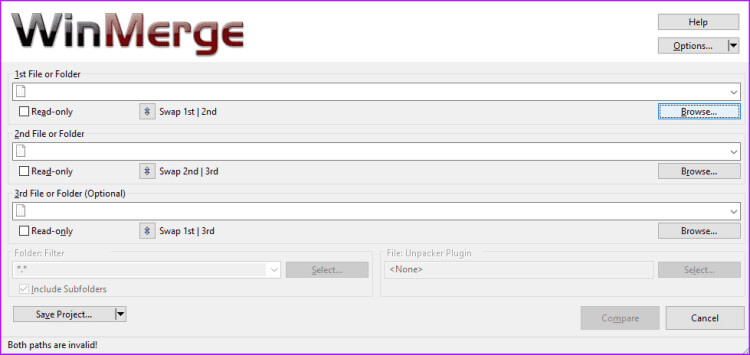
Adım 4: Gözatma penceresinin içinde, karşılaştırmak istediğiniz klasörü girmeniz ve ardından açmak. Karşılaştırmak istediğiniz klasörü girmeden seçerseniz, göz atma penceresi sizin için klasöre girecektir. İlk klasör seçildiğinde, altındaki ikinci klasör için işlemi tekrarlayın.
Adım 5: Karşılaştırmak istediğiniz her iki klasörü de seçtikten sonra her iki onay kutusunu da işaretlediğinizden emin olun. "Sadece oku". Şundan da emin olmalısınız: “Klasör Filtresi” Varsayılan olarak “*.*” Tüm dosyaları karşılaştırmak için. İşiniz bittiğinde Karşılaştırma kurulumu, Click karşılaştırmak.
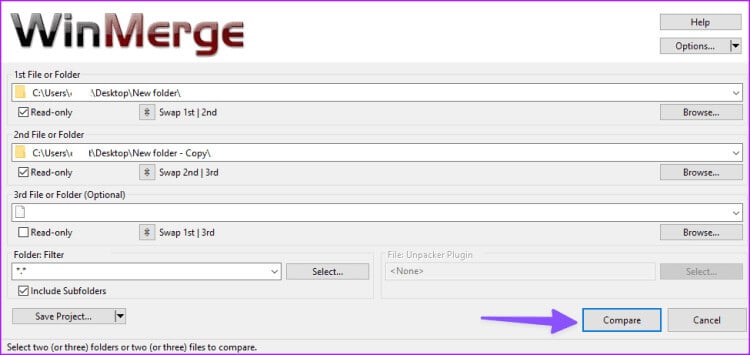
Aşama 6: Çok sayıda dosya ve alt dizin içeren büyük klasörlerde karşılaştırma işleminin tamamlanması biraz zaman alabilir.
Adım 7: Tamamlandığında, klasörlerdeki tüm dosyaların bir listesini göreceksiniz. Varsayılan olarak sonuç tablosunda aşağıdakiler listelenir: dosya adı, Her iki klasördeki alt dizin yolu, karşılaştırma sonucu, dosya düzenleme tarihleri ve karşılaştırılan klasörlerdeki her dosya için dosya uzantısı.
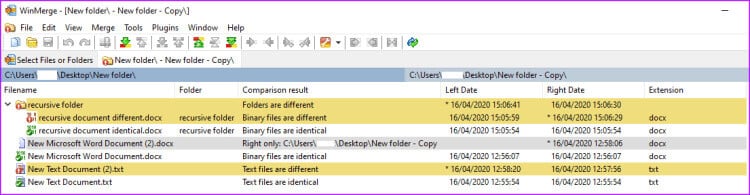
WinMerge Özellikleri
Olası karşılaştırma sonuçları, dosya veya klasörlerin aynı mı yoksa farklı mı olduğunu gösterir. Karşılaştırma dosyanın "tam olarak doğru" olduğunu gösteriyorsa bu, dosya veya klasörün ilkinde değil yalnızca karşılaştırılan ikinci klasörde mevcut olduğu anlamına gelir. Bunun tersine, "yalnızca sol", dosya veya klasörün yalnızca karşılaştırılan ilk klasörde mevcut olduğu anlamına gelir.
Farklı sonuçlar, fark edilmelerini kolaylaştırmak için renk kodludur. Beyaz arka plan, dosyaların aynı olduğu, sarı arka plan, dosyaların farklı olduğu ve gri arka plan, dosyaların karşılaştırılan iki klasörden yalnızca birinde olduğu anlamına gelir.
Bir klasörü çift tıklarsanız, içeriği ortaya çıkacak şekilde genişler. Bir dosyayı çift tıklarsanız, yan yana bir karşılaştırma açılır ve iki dosya arasındaki farklar (varsa) vurgulanır.

Yaptığınız her karşılaştırma yeni bir sekmede açılır. Yeni bir karşılaştırma başlatmak için sekmeyi tıklayın “Dosya veya klasör seç” FEn solda hedefleri değiştirin ve ardından öğesine tıklayın. "karşılaştırmak" bir daha. Yalnızca mevcut karşılaştırmayı güncellemek istiyorsanız simgeye tıklayabilirsiniz. güncelleştirme en sağdaki veya tuşuna basın F5.

4. İki dizini karşılaştırmak için FreeFILESYNC
FreeFileSync, iki klasördeki dosyaları karşılaştırabilen başka bir programdır. Klasörleri karşılaştırır, eksik dosyaları ikisi arasında senkronize eder ve işin zahmetsizce yapılmasını sağlar.
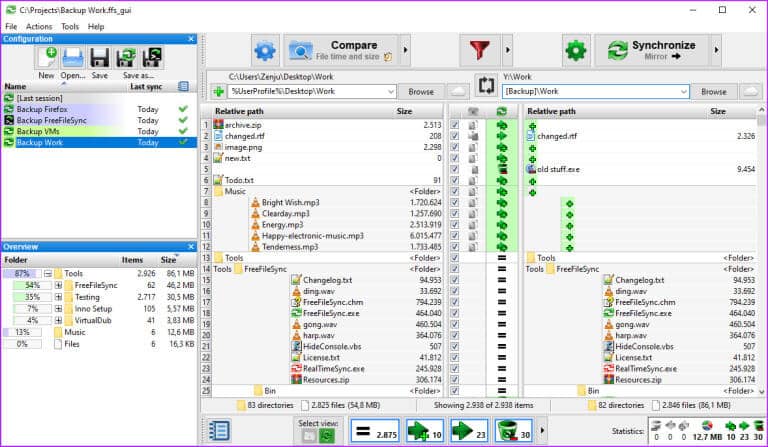
Senkronizasyon hızlarını kontrol edebilir, senkronizasyonu tamamlamak için çeşitli seçenekler arasından seçim yapabilir, önemli dosyaları atlamak için gerekli filtreleri ekleyebilir ve özelleştirme seçenekleriyle çok daha fazlasını yapabilirsiniz.
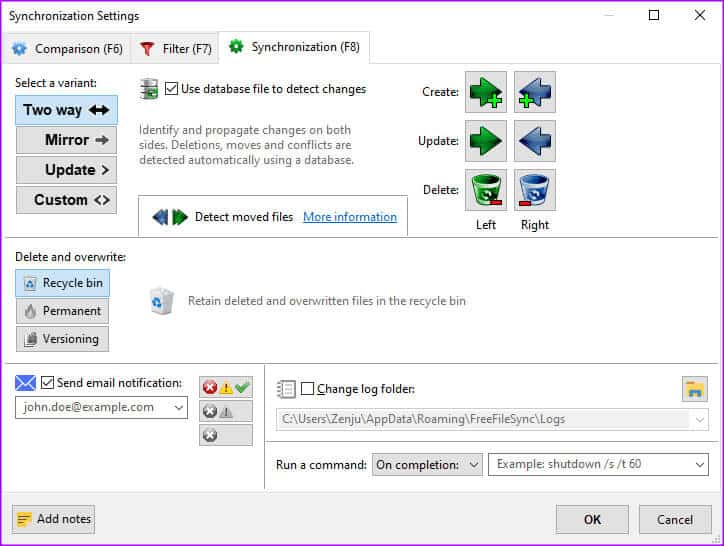
Geliştiriciler yazılımı periyodik olarak yeni özellikler ve hata düzeltmeleriyle güncellese de kullanıcı arayüzü biraz karmaşık ve modası geçmiş görünüyor. WinMerge'i tercih etmiyorsanız FreeFileSync denemeye değer.
Windows'ta FreeFileSync'i indirin
Yansıtılmış klasörleri bir profesyonel gibi yönetin
İki klasördeki içeriği manuel olarak karşılaştırmak zaman alıcı ve zahmetli olabilir (özellikle küçük bir ekranda). Yalnızca iki dosyayı karşılaştırmak istiyorsanız aşağıdaki gibi AI araçlarını kullanın: ChatGPT Ve işi halletmek için Google Brad.









